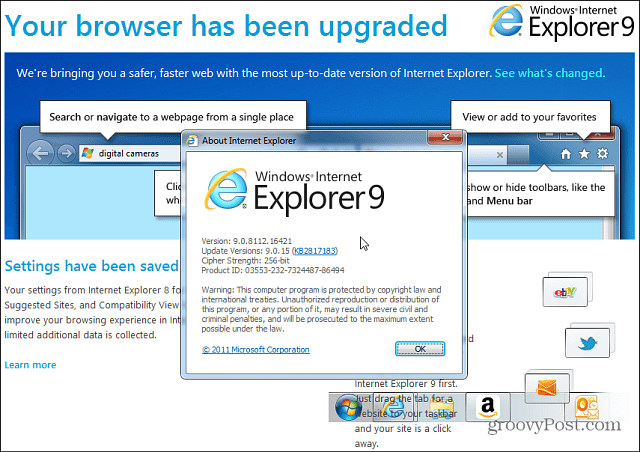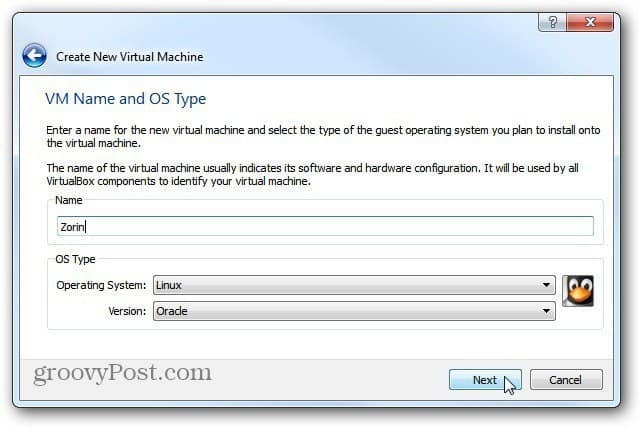Gunakan Windows 8 Task Manager untuk Menonaktifkan Program Startup
Microsoft Windows 8 Unggulan / / March 17, 2020
Windows 8 menyertakan versi baru dari Task Manger yang membuatnya lebih mudah untuk menentukan program mana yang dapat dinonaktifkan untuk meningkatkan waktu startup sistem.
Windows 8 menyertakan versi baru dari Task Manger yang membuatnya lebih mudah untuk memutuskan program mana yang akan diluncurkan ketika komputer Anda mulai. Tidak seperti versi sebelumnya, ini menunjukkan seberapa besar dampak suatu program terhadap waktu startup sistem Anda. Itu membuat program lebih mudah untuk diidentifikasi dengan menampilkan ikon mereka. Ini juga menyediakan cara mudah untuk mencari lokasi program dan mencari secara online.
Program Startup di Manajer Tugas Lama
Untuk mengelola item startup di Vista atau Windows 7, kamu klik Mulai >> Jalankan dan Tipe:msconfig. Kemudian di bawah tab Startup, centang atau hapus centang apa yang ingin Anda jalankan.
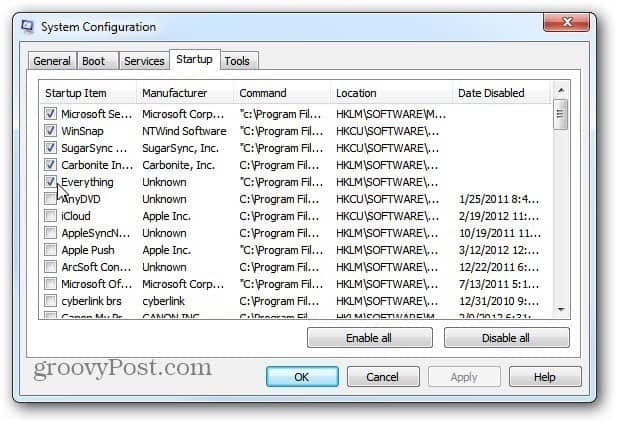
Program Startup di Windows 8 Task Manager
Meskipun Anda dapat mengakses Pengelola Tugas melalui Utilitas MSConfig di Windows 8, ada cara yang lebih mudah. Sebenarnya ada beberapa cara yang lebih mudah:
- Memukul Ctrl + Alt + Del pada keyboard Anda dan pilih Task Manager
- Memukul WinKey + X pada keyboard Anda dan pilih Task Manager dari menu pengguna daya yang disebut
- Klik kanan pada Taskbar pada Desktop dan klik Task Manager
- Dari Layar Mulai Tipe:pria tugas lalu pilih Task Manager di bawah hasil
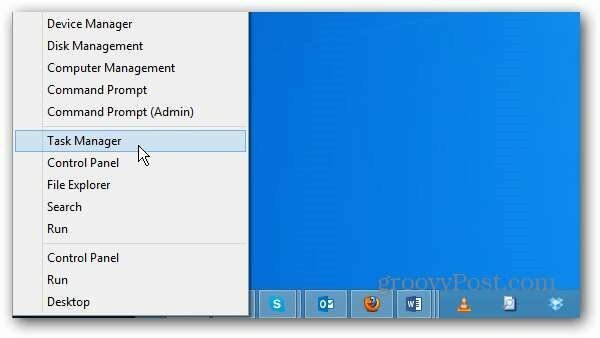
Apa pun caranya, setelah terbuka, klik tab Startup. Task Manager yang baru mencakup lebih banyak detail daripada yang sebelumnya. Ini memberi tahu Anda jika suatu program diaktifkan atau dinonaktifkan selama startup, dan dampak startup-nya. Dampak suatu program berkisar dari Tinggi, Minimum, Rendah, dan Tidak Ada.
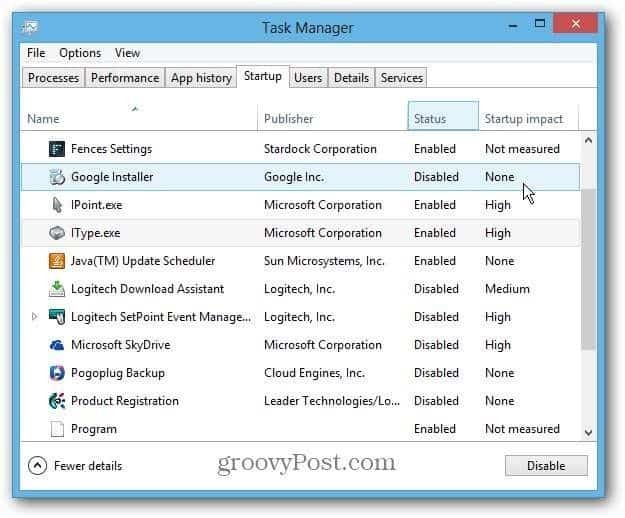
Anda dapat menonaktifkan program agar tidak berjalan saat startup dengan menyorotnya dan mengklik tombol Nonaktifkan. Atau dengan klik kanan dan pilih Nonaktifkan.
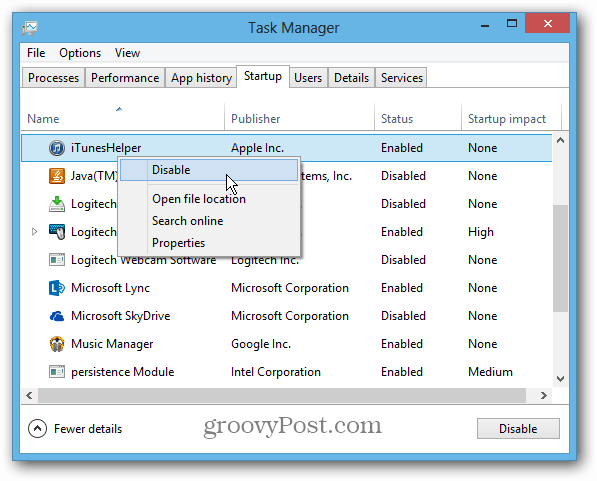
Pengelola Tugas di Windows 8 membuatnya lebih mudah untuk mengidentifikasi program dengan menampilkan ikonnya. Fitur bermanfaat lainnya adalah kemampuan untuk membuka program di lokasi di sistem Anda, mencari propertinya, atau mencarinya secara online.
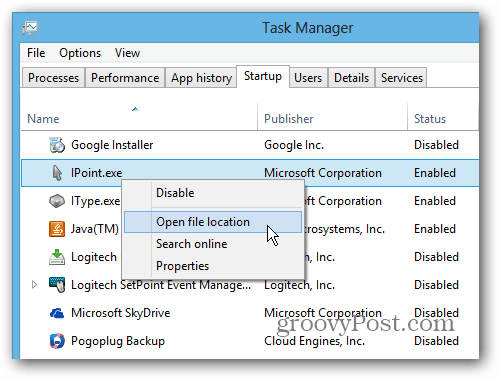
Ini sangat membantu jika Anda tidak yakin apa program itu dan apakah Anda ingin menonaktifkannya atau tidak.
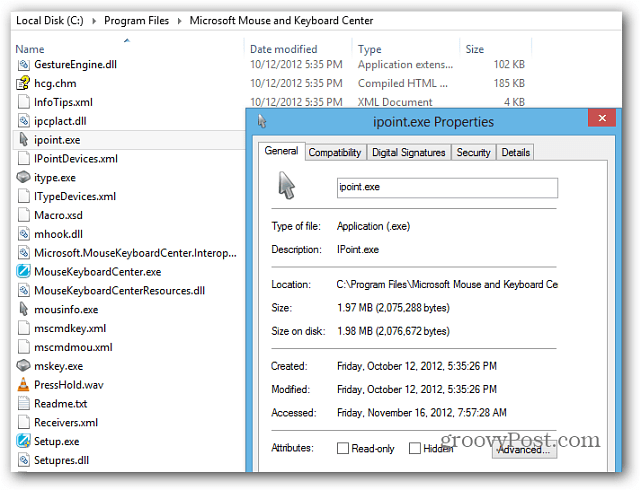
Tidak setiap program diukur untuk dampak startup, tetapi ini akan membantu Anda menonaktifkan beberapa pelanggar terburuk, dan meningkatkan waktu startup sistem. Ini mencakup lebih banyak informasi tentang program, dan membuatnya lebih mudah untuk mengidentifikasi mereka.